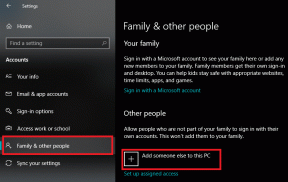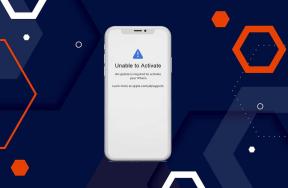Taisymo operacijos negalima užbaigti „Google Play“ parduotuvėje
Įvairios / / November 28, 2021
„Google Play“ parduotuvė yra „Android“ pagrindas, pagrindinis traukos objektas. „Google Play“ parduotuvės dėka galite naudotis milijardais programų, filmų, knygų ir žaidimų. Nors dauguma šių programų ir atsisiunčiamo turinio yra nemokami, kai kurios iš jų reikalauja sumokėti tam tikrą mokestį. Mokėjimo procesas yra gana paprastas. Viskas, ką jums reikia padaryti, tai bakstelėti pirkimo mygtuką, o likęs procesas bus beveik automatizuotas. Procesas yra dar greitesnis, jei jau turite anksčiau išsaugotus mokėjimo būdus.
„Google Play“ parduotuvėje galite išsaugoti kredito / debeto kortelės duomenis, internetinės bankininkystės duomenis, UPI, skaitmenines pinigines ir kt. Tačiau, nepaisant to, kad operacijos yra gana paprastos ir nesudėtingos, jos ne visada sėkmingai užbaigiamos. Daugelis „Android“ naudotojų skundėsi, kad jie patiria problemų įsigydami programą ar filmą iš „Play“ parduotuvės. Dėl šios priežasties padėsime ištaisyti klaidą „operacijos negalima užbaigti“ „Google Play“ parduotuvėje.

Turinys
- Taisymo operacijos negalima užbaigti „Google Play“ parduotuvėje
- 1. Įsitikinkite, kad mokėjimo būdas veikia tinkamai
- 2. Išvalykite „Google Play“ parduotuvės ir „Google Play“ paslaugų talpyklą ir duomenis
- 3. Ištrinkite esamus mokėjimo būdus ir pradėkite iš naujo
- 4. Pašalinkite esamą „Google“ paskyrą ir vėl prisijunkite
- 5. Iš naujo įdiekite programą, kurioje įvyko klaida
Taisymo operacijos negalima užbaigti „Google Play“ parduotuvėje
1. Įsitikinkite, kad mokėjimo būdas veikia tinkamai
Gali būti, kad kredito / debeto kortelės, kurią naudojate operacijai atlikti, likučio nepakanka. Taip pat gali būti, kad minėtos kortelės galiojimo laikas baigėsi arba ją užblokavo jūsų bankas. Norėdami patikrinti, pabandykite naudoti tą patį mokėjimo metodą, kad įsigytumėte ką nors kita. Taip pat įsitikinkite, kad teisingai įvedėte PIN kodą arba slaptažodį. Įvesdami OTP arba UPI PIN kodą dažnai darome klaidų. Taip pat galite išbandyti kitą autorizacijos metodą, jei įmanoma, pavyzdžiui, naudoti fizinį slaptažodį, o ne piršto atspaudą arba atvirkščiai.
Kitas dalykas, kurį turite patikrinti, yra tai, kad mokėjimo metodas, kurį bandote naudoti, yra priimtinas „Google“. Tam tikri mokėjimo būdai, pvz., pavedimai, „Money Gram“, „Western Union“, virtualios kredito kortelės, tranzito kortelės ar bet koks sąlyginio deponavimo tipo mokėjimas, neleidžiami Google Play parduotuvė.
2. Išvalykite „Google Play“ parduotuvės ir „Google Play“ paslaugų talpyklą ir duomenis
„Android“ sistema „Google Play“ parduotuvę traktuoja kaip programą. Kaip ir visos kitos programos, ši programa taip pat turi talpyklos ir duomenų failų. Kartais šie likutiniai talpyklos failai sugadinami ir dėl to „Play“ parduotuvė sugenda. Jei atliekant operaciją kyla problemų, visada galite pabandyti išvalyti programos talpyklą ir duomenis. Taip yra todėl, kad gali būti, kad talpyklos failuose saugomi duomenys yra pasenę arba juose yra informacijos apie seną kredito / debeto kortelę. Išvalę talpyklą galėsite pradėti iš naujo. Atlikite šiuos veiksmus, kad išvalytumėte „Google Play“ parduotuvės talpyklą ir duomenų failus.
1. Eikite į Nustatymai savo telefono, tada bakstelėkite Programėlės variantas.


2. Dabar pasirinkite Google Play parduotuvė iš programų sąrašo, tada spustelėkite Sandėliavimas variantas.


3. Dabar pamatysite parinktis išvalyti duomenis ir išvalyti talpyklą. Bakstelėkite atitinkamus mygtukus ir minėti failai bus ištrinti.

Panašiai problema taip pat gali kilti dėl sugadintų „Google Play“ paslaugų talpyklos failų. Kaip ir „Google Play“ parduotuvėje, „Play“ paslaugas galite rasti kaip programą ir pateikti įdiegtų programų sąraše. Pakartokite aukščiau aprašytus veiksmus tik šį kartą iš programų sąrašo pasirinkite „Google Play“ paslaugas. Išvalykite talpyklą ir duomenų failus. Išvalę abiejų programų talpyklos failus, pabandykite ką nors nusipirkti iš „Play“ parduotuvės ir pažiūrėkite, ar procesas bus baigtas sėkmingai, ar ne.
3. Ištrinkite esamus mokėjimo būdus ir pradėkite iš naujo
Jei problema iškyla net ir išbandžius aukščiau nurodytus metodus, tuomet reikia išbandyti ką nors kita. Turite ištrinti išsaugotus mokėjimo metodus ir pradėti iš naujo. Galite pasirinkti kitą kortelę ar skaitmeninę piniginę arba pabandyti dar kartą įveskite tos pačios kortelės kredencialus. Tačiau šį kartą įvesdami kortelės/sąskaitos duomenis įsitikinkite, kad išvengtumėte klaidų. Atlikite toliau nurodytus veiksmus, kad pašalintumėte esamus mokėjimo metodus.
1. Atidaryk Zaidimu parduotuve „Android“ įrenginyje. Dabar bakstelėkite mėsainio piktogramą viršutiniame kairiajame kampe ekrano.


2. Slinkite žemyn ir spustelėkite Mokėjimo metodai variantas.
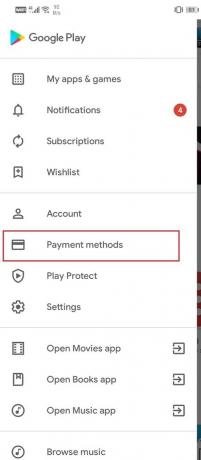
3. Čia bakstelėkite Daugiau mokėjimo nustatymų variantas.
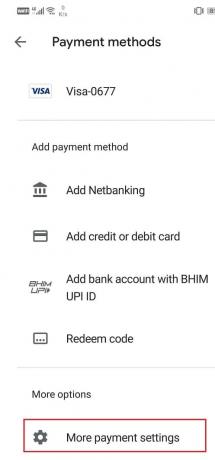
4. Dabar spustelėkite Pašalinimo mygtukas vardu kortelę/sąskaitą.

5. Po to iš naujo paleiskite įrenginį.
6. Kai įrenginys bus paleistas iš naujo, atidarykite Play parduotuvė vėl ir eikite į mokėjimo būdų parinktį.
7. Dabar bakstelėkite bet kurį naują mokėjimo metodą, kurį norite pridėti. Tai gali būti nauja kortelė, internetinė bankininkystė, UPI ID ir kt. Jei neturite kitos kortelės, pabandykite dar kartą teisingai įvesti tos pačios kortelės duomenis.
8. Išsaugoję duomenis, atlikite operaciją ir pažiūrėkite, ar galite pataisyti Operacijos negalima užbaigti naudojant „Google Play“ parduotuvės klaidą.
Taip pat skaitykite:10 būdų, kaip pataisyti „Google Play“ parduotuvė nustojo veikti
4. Pašalinkite esamą „Google“ paskyrą ir vėl prisijunkite
Kartais problemą galima išspręsti atsijungus ir prisijungus prie paskyros. Tai paprastas procesas ir viskas, ką jums reikia padaryti, tai atlikti toliau nurodytus veiksmus, kad pašalintumėte „Google“ paskyrą.
1. Atidaryk Nustatymai savo telefone. Dabar bakstelėkite Vartotojai ir paskyros variantas.


2. Pateiktame sąraše bakstelėkite Google piktogramą.

3. Dabar spustelėkite Pašalinimo mygtukas ekrano apačioje.

4. Po to iš naujo paleiskite telefoną.
5. Pakartokite veiksmus nurodyta aukščiau, kad nukreiptumėte į Vartotojų ir paskyrų nustatymai ir tada bakstelėkite Pridėti paskyrą variantas.
6. Dabar pasirinkite Google ir įveskite savo paskyros prisijungimo duomenis.
7. Baigę sąranką pabandykite dar kartą naudoti „Play Store“ ir pažiūrėkite, ar problema vis dar išlieka.
5. Iš naujo įdiekite programą, kurioje įvyko klaida
Jei klaida įvyksta vienoje konkrečioje programoje, požiūris būtų šiek tiek kitoks. Daugelis programų leidžia vartotojams pirkti programoje, tai vadinama mikro sandorius. Tai gali būti skirta aukščiausios kokybės versijai be skelbimų su papildomomis privilegijomis ir privalumais arba kai kuriems kitiems dekoratyviniams elementams kuriame nors žaidime. Norėdami įsigyti šiuos pirkinius, kaip mokėjimo šliuzą turite naudoti „Google Play“ parduotuvę. Jei nesėkmingi bandymai atlikti operaciją apsiriboja tam tikra programa, turite tai padaryti pašalinkite programą ir įdiekite iš naujo, kad išspręstumėte problemą. Atlikite toliau nurodytus veiksmus, kad pašalintumėte ir vėl įdiegtumėte programą.
1. Atviras Nustatymai savo telefone. Dabar eikite į Programėlės skyrius.


2. Ieškokite programos, kurioje rodoma klaida, ir bakstelėkite ją.
3. Dabar spustelėkite Pašalinimo mygtukas.

4. Kai programa bus pašalinta, atsisiųskite ir vėl įdiekite programą iš „Play“ parduotuvės.
5. Dabar iš naujo paleiskite programą ir pabandykite pirkti dar kartą. Problemos nebeturi būti.
Rekomenduojamas:
- Išspręskite „Google Play“ muzikos problemas
- Pataisykite žemą „Bluetooth“ garsumą „Android“.
- Kaip naudoti „OK Google“, kai ekranas išjungtas
Net ir išbandę visus šiuos metodus, jei „Google Play“ parduotuvėje vis tiek rodoma ta pati klaida, jūs neturite kitos alternatyvos, kaip tik kreiptis į „Google“ palaikymo centrą ir laukti sprendimo. Tikimės, kad jums pavyks pataisyti Operacijos negalima užbaigti dėl „Google Play“ parduotuvės problemos.